署名用に送信
以下は、Files for Citrix WorkspaceとShareFileの両方で署名用のドキュメントを送信するために必要な手順を示しています。
WorkspaceまたはShareFileアカウントで電子署名を有効にすると、署名用のドキュメントを送信できます。有効化について詳しくは、「はじめに」を参照してください。
-
Files for Citrix WorkspaceまたはShareFileアカウントのいずれかから、署名用に送信するドキュメントを選択します。プレビューウィンドウが開きます。
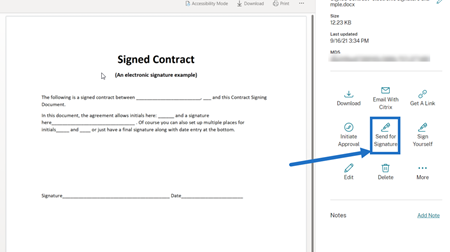
-
[署名用に送信する] を選択して、RightSignatureを開きます。
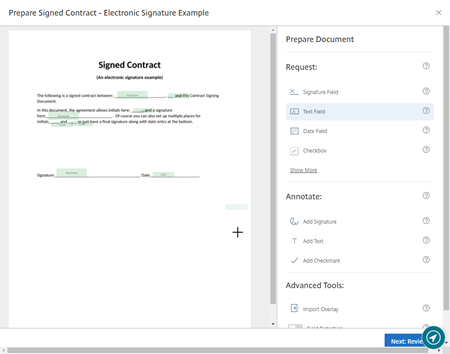
-
[ドキュメントを準備] を選択し、署名者の名前とメールアドレスを入力します。
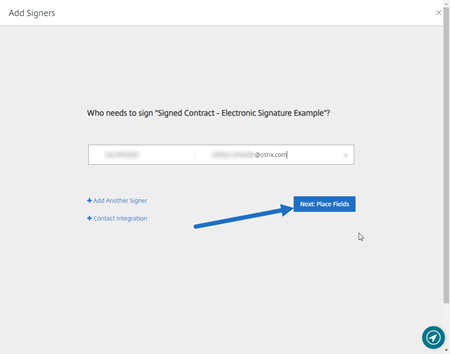
-
[次へ:フィールドの配置] を選択して、ドキュメントの受信者用に署名者フィールドと注釈フィールドを作成します。
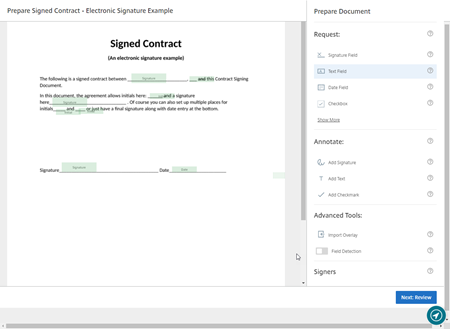
-
[次へ:確認] を選択してパーソナライズされたメッセージを入力し、有効期限を設定し、必要に応じて署名者のパスコードやKBAなどのセキュリティ設定を追加します。
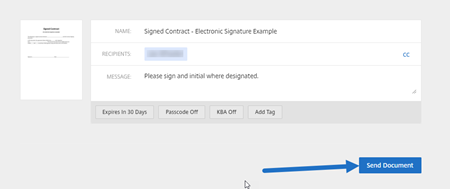
-
[ドキュメントを送信] を選択します。
メッセージのステータス
署名者は、ドキュメントの署名を要求するメールを受信します。RightSignatureダッシュボードでドキュメントを選択すると、状態を監視できます。
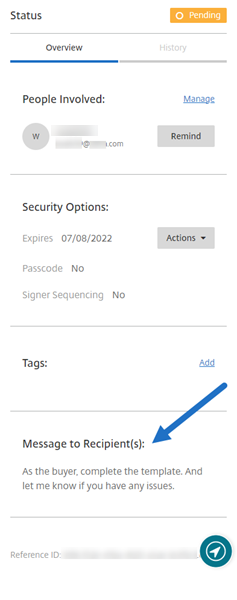
[概要] では、次の情報が提供されます。
- [関連ユーザー]:受信者の名前とメールアドレス。
- [セキュリティのオプション]:選択した場合、有効期限、パスコード、および署名者のシーケンスを含みます。
- [タグ]:選択した場合。
- 受信者へのメッセージ: 受信者の署名を要求したときに受信者に提供されるメッセージ。
[履歴] は、署名要求の作成から署名者によるドキュメントの署名までの操作のタイムラインを提供します。
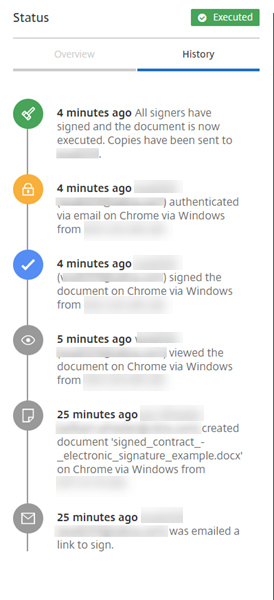
署名用に送信
コピー完了
コピー失敗